 Revit Structure
Revit Structure
 Revit Structure
Revit StructureK umístění nakloněného sloupu v půdorysném pohledu stačí 2 kliknutí – jedním kliknutím určíte počáteční bod sloupu a druhým jeho koncový bod. Určíte výšku a odsazení každého kliknutí nebo využijete 3D uchopení ke spojení se dříve umístěnými prvky.
 Konstrukční sloup.
Konstrukční sloup. Kde je?

 panel Konstrukce
panel Konstrukce
 Sloup
Sloup  panel Sestavení
panel Sestavení rozevírací seznam Sloup
rozevírací seznam Sloup 
 Konstrukční sloup
Konstrukční sloup  panel Umístění
panel Umístění  Nakloněný sloup.
Nakloněný sloup. (Volitelné) V textových polích u rozevíracích seznamů 1. kliknutí a 2. kliknutí zadejte hodnoty odsazení konců sloupů.
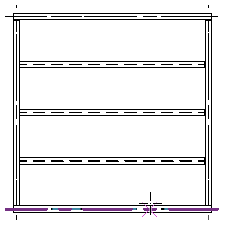
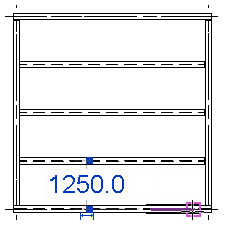
Takto umístěný sloup je definován 2 kliknutími, odpovídajícími přiřazenými úrovněmi a určenými odsazeními. Na následujících obrázcích je vidět umístění nakloněného sloupu od 2. podlaží konstrukčního půdorysu projektu, provedené s využitím kliknutí uvedených v krocích 8 a 9.
| 1. kliknutí: Úroveň 1 a 2. kliknutí: Úroveň 2 | 1. kliknutí: Úroveň 3 a 2. kliknutí: Úroveň 2 |
|---|---|
 |
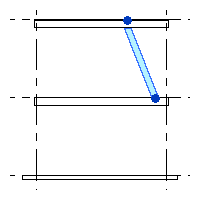 |